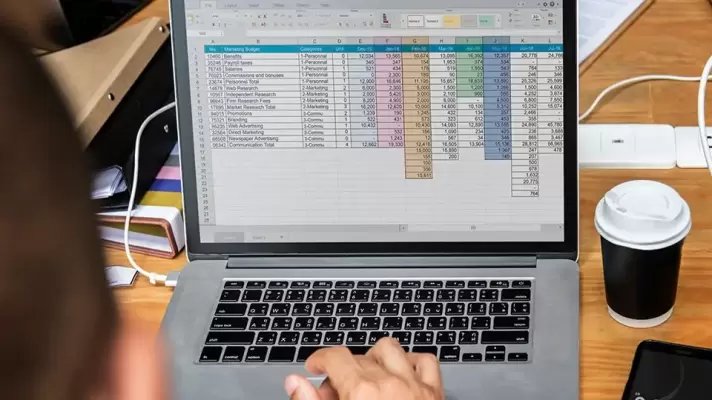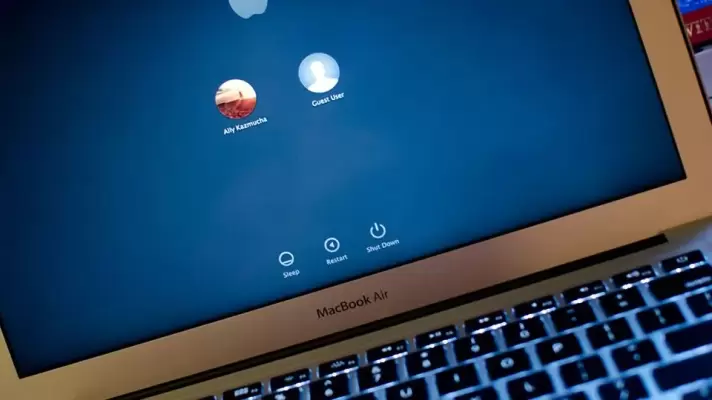مرتب کردن لیست اعداد یا لیست نامها و جملات در اکسل به ترتیب صعودی یا نزولی، Sort A to Z و Sort Z to A نام دارد. در کنار این دو حالت مرتبسازی میتوانید از مرتبسازی سفارشی یا Custom Sort نیز استفاده کنید و چند قانون و قاعده برای ترتیب سلولها در نظر بگیرید.
در ادامه به روش Sort کردن سلولها در نرمافزار Excel مجموعهی آفیس مایکروسافت میپردازیم.